
Samsung FREE, Google 디스커버 이거 뭐야?
휴대폰을 처음 개통하게 되면 홈화면에서 오른쪽으로 쓸어 넘겼을 때 아래와 같은 화면이 나옵니다.
Samsung FREE라는 기능으로 뉴스기사들을 모아서 보여줍니다. 혹은 Google 디스커버가 설정되어 있는 경우도 있습니다. Samsung Free와 Google 디스커버는 기본 앱으로 삭제가 되지 않습니다. 대신 비활성화는 가능합니다.
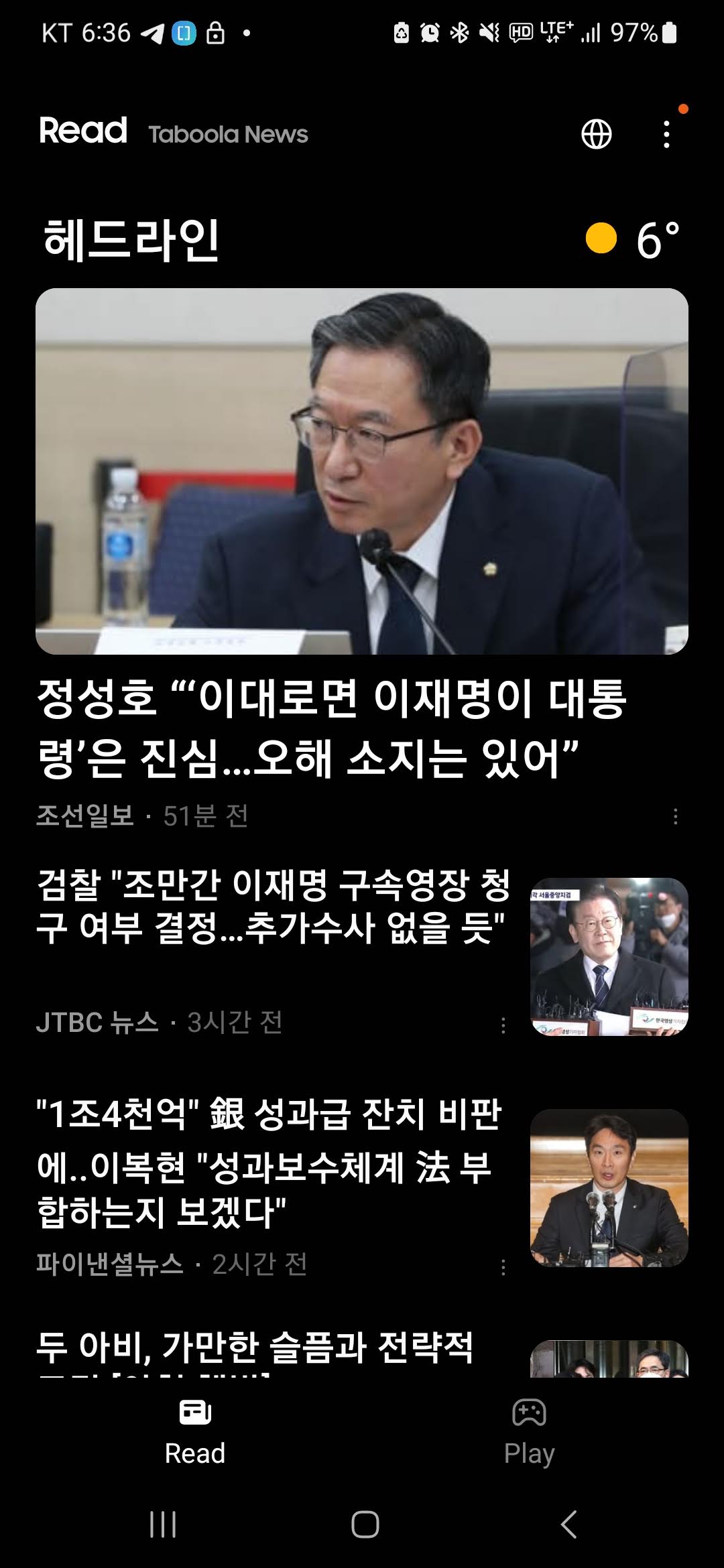
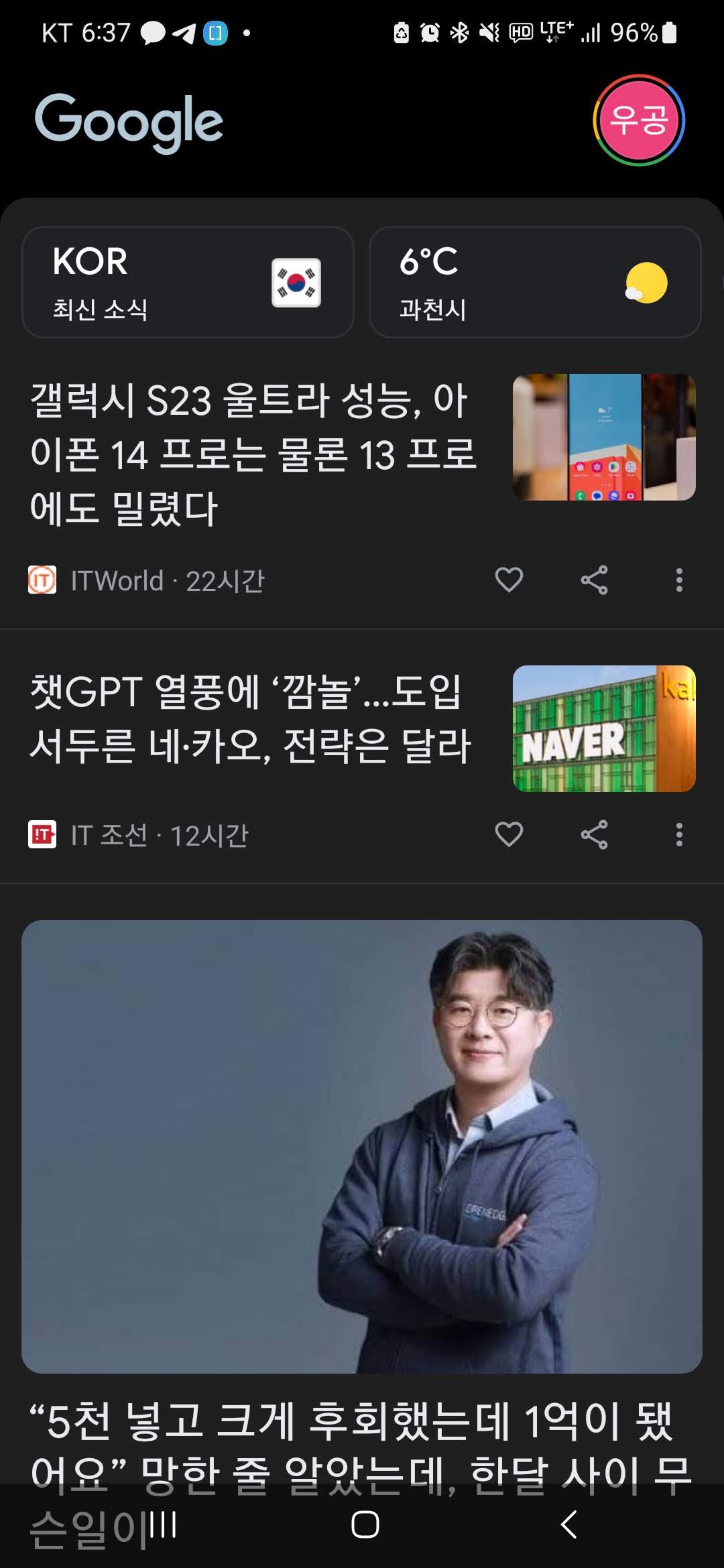
자주 사용하면 편리한 기능이지만 의도하지 않은 터치에 의해 화면이 떠서 불편한 경우가 많습니다. 하지만, Samsung Free와 Google 디스커버는 기본 앱으로 삭제가 되지 않습니다. 대신 비활성화는 가능합니다. 이 기능을 비활성화해 보겠습니다.
첫 번째 방법. 홈화면에서 바로 접근하기
설명이 어려워서 동영상을 찍었습니다.
1.1 두 손가락 혹은 여러 손가락으로 화면을 쓸듯이 오므리면서 터치합니다.
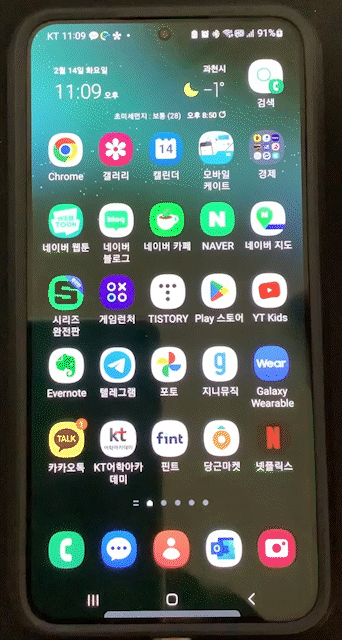
1.2 또는 홈화면의 빈 곳을 길게 터치합니다.
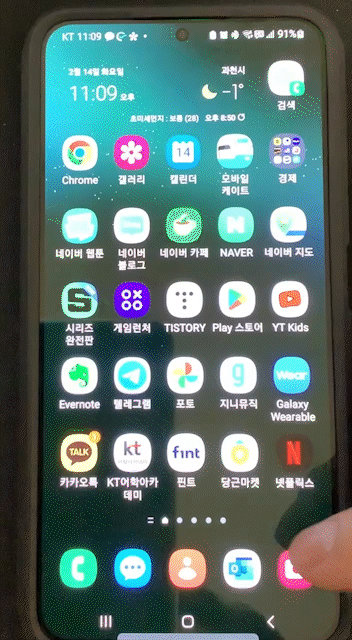
그러면 배경화면, 테마, 위젯 등 홈화면 설정화면이 나타납니다.
2. 화면을 오른쪽으로 쓸어 넘기면 미디어 페이지 설정화면이 나타납니다.

3. 사용 중 버튼을 터치하여 "사용 안 함"으로 변경해 주면 더 이상 미디어 페이지가 나오지 않습니다.
두 번째 방법. 설정 화면에서 접근하기
1. 우선 상단바(시계와 배터리 표시 있는 부분)를 쓸어내린 후 설정(톱니바퀴)을 터치해서 들어갑니다.
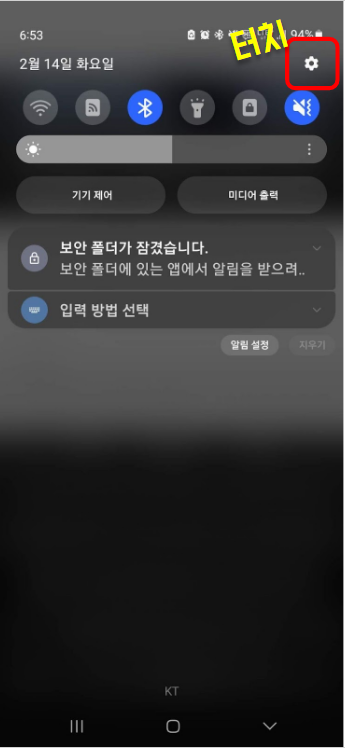
2. 돋보기 버튼을 터치합니다.
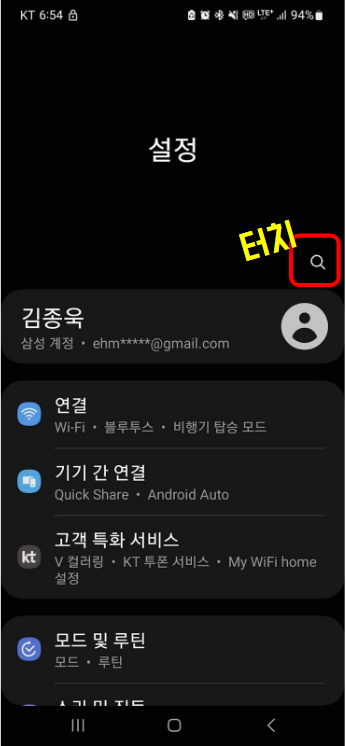
3. 검색창에 "홈 화면에"라고 치면 "홈 화면에 미디어 페이지 추가"라는 메뉴가 나타납니다. 이 메뉴를 터치해서 들어갑니다.
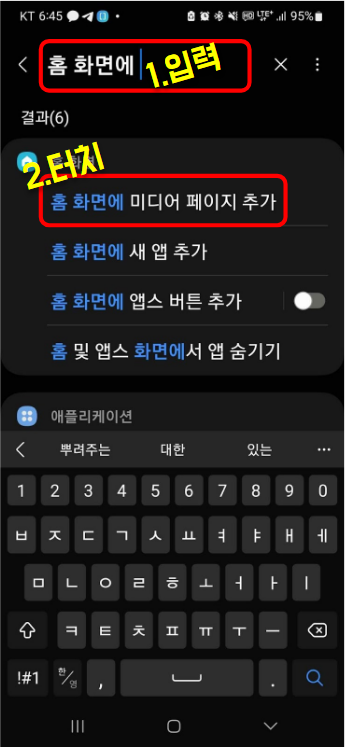
4. "홈 화면에 미디어 페이지 추가"라는 메뉴가 보이고, 우측에 기능이 활성화된 것이 보입니다.
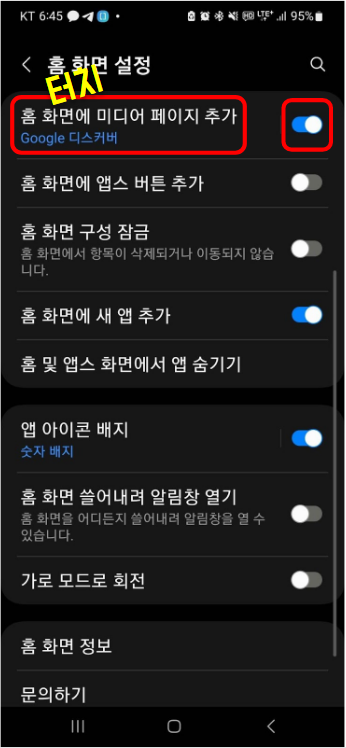
5. "홈 화면에 미디어 페이지 추가"를 터치하고 들어가면 Google 디스커버와 Samsung Free 중에서 선택할 수 있고, 기능을 비활성화할 수도 있습니다.
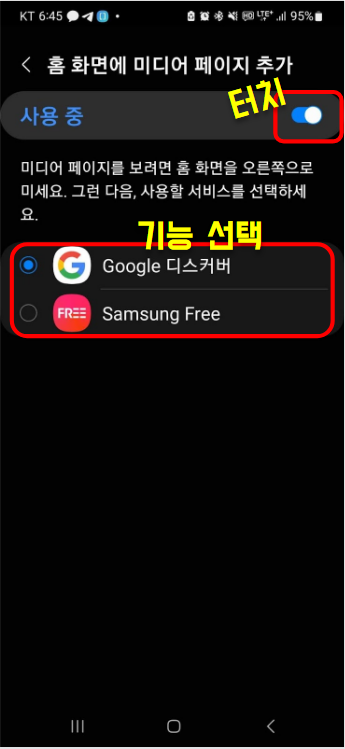
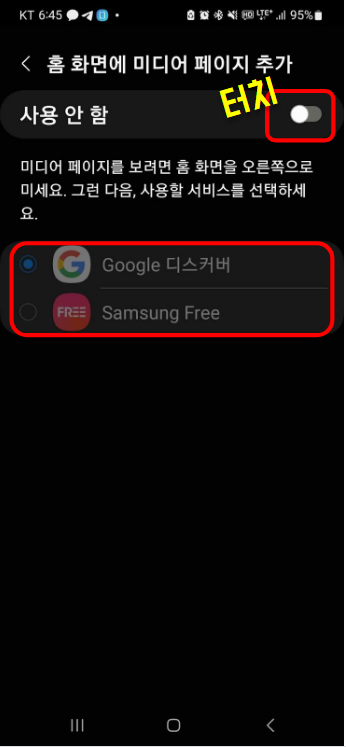
6. 메뉴에 들어가지 않고 바로 비활성화도 가능합니다.
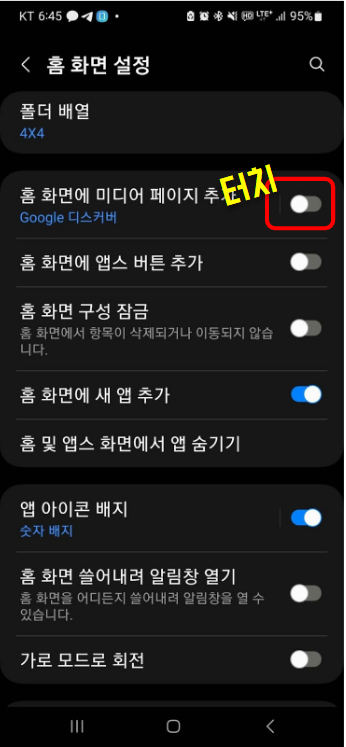
간단하게 미디어 페이지 설정하는 방법에 대해 알아보았습니다.
'IT일반 > 소소한 팁' 카테고리의 다른 글
| [파워포인트] 개발 도구 - 매크로 메뉴 활성화하는 방법 (0) | 2023.03.11 |
|---|---|
| [MS Word]표에 그림 넣을 때 까만 점 없애기 (1) | 2023.03.03 |
| 온라인 이미지 편집 사이트 추천(Canva.com) - 파워포인트,flaticon, pinterest를 한번에!! (2) | 2023.01.18 |
| 휴대폰 액정 파손 시 카카오톡 백업 하기(feat. 톡서랍) (5) | 2023.01.09 |
| 삼성계정 비밀번호 초기화 하기(with 액정파손 폰) (0) | 2023.01.07 |




댓글